Ubuntu18.04 & Pycharm & Anaconda & TensorFlow & OpenCV
Ubuntu18.04下环境配置
之前使用的双系统,用了优麒麟的系统,不太方便。刚装的虚拟机,重新配一下环境。所以环境都是比较干净的:

序幕:出现问题,网络连接失败
刚才还能连上网,现在就断网了,
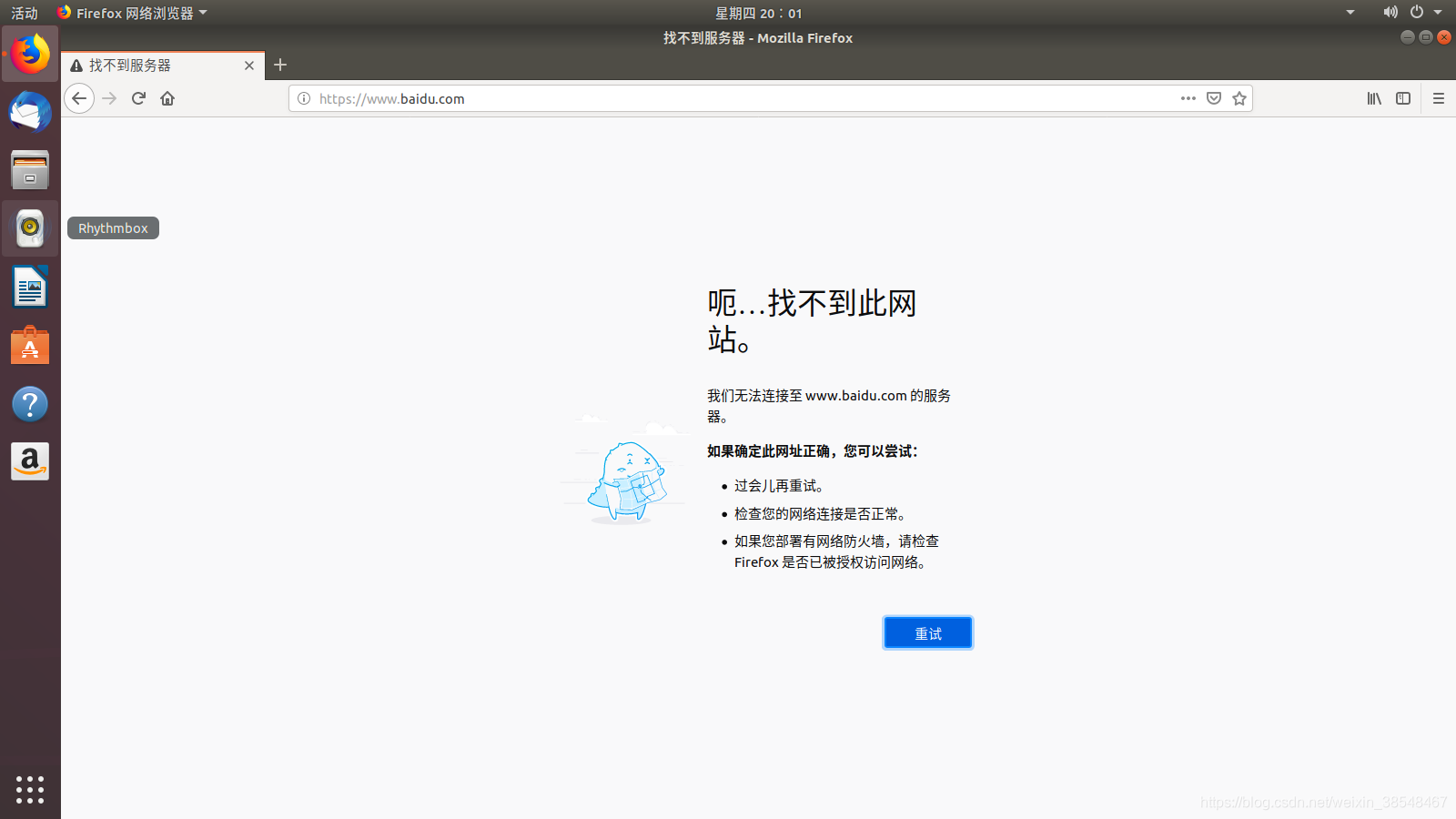
关闭Ubuntu,双击“网络适配器”:
进入虚拟机网络设置,选择桥接模式,然后点击确定:
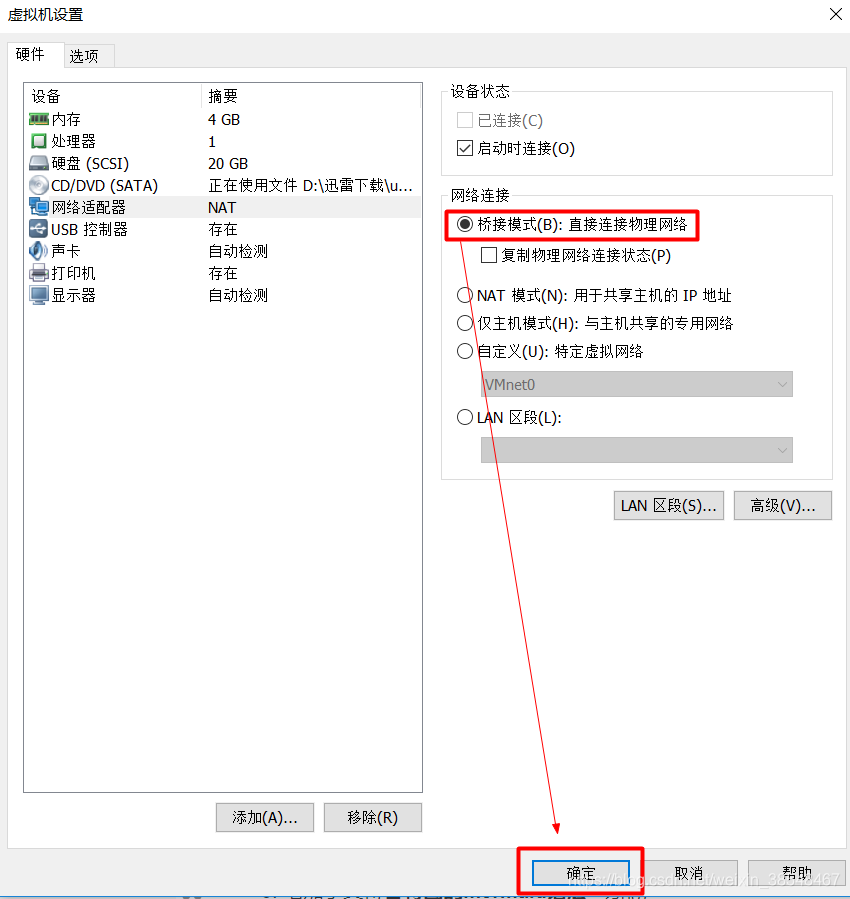
问题解决。启动Ubuntu就能连上网了:
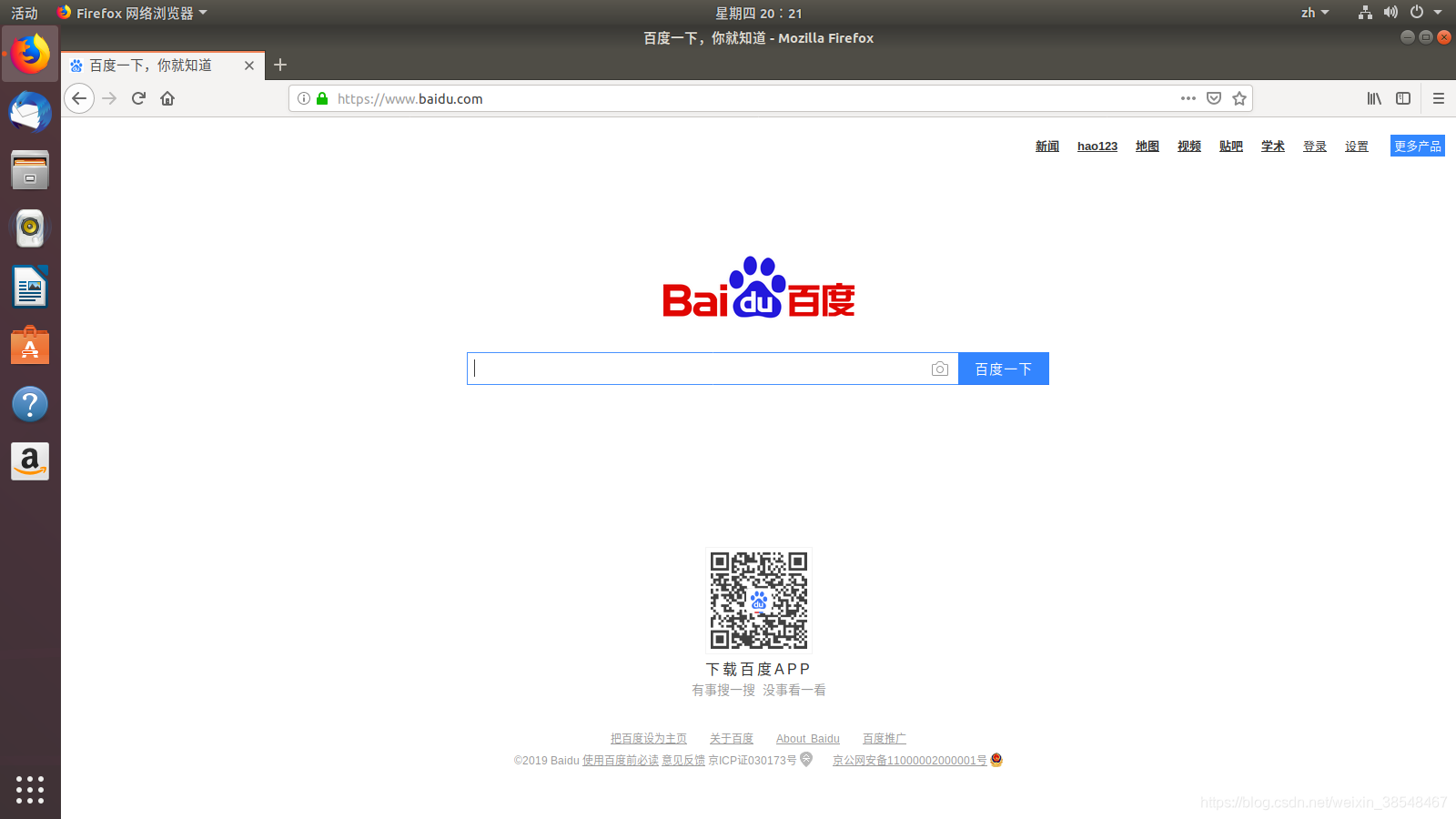
Pycharm安装
1、下载Pycharm安装包,在Pycharm官网下载界面,选择下载专业版:

打开终端,进入下载目录,解压下载的文件:
tar zxvf pycharm-professional-2019.2.tar.gz
进入bin文件夹:
cd pycharm-2019.2/bin
运行,安装程序:
sh pycharm.sh
接下来就是各种设置:
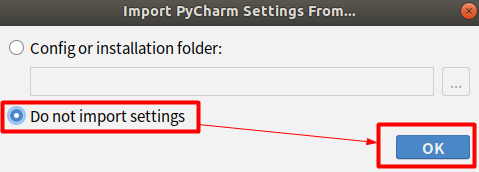

注册方式(注册码获取网址,仅供学习):
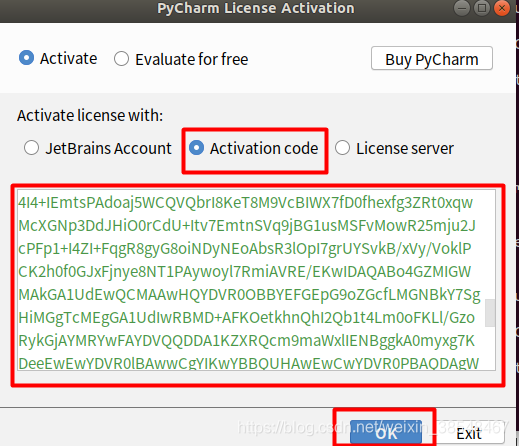
接下来创建快捷方式,进入/usr/share/applications
cd /usr/share/applications
新建pycharm.desktop文件:
sudo touch pycharm.desktop
编辑pycharm.desktop:
sudo gedit pycharm.desktop
将下面内容复制进去,保存即可关闭:
[Desktop Entry]
Version=1.0
Type=Application
Name=Pycharm
Icon=...你的文件路径.../pycharm-2018.2.1/bin/pycharm.png
Exec=sh ...你的文件路径.../pycharm-2018.2.1/bin/pycharm.sh
MimeType=application/x-py;
Name[en_US]=pycharm
在你的全部程序里就能找的pycharm了:
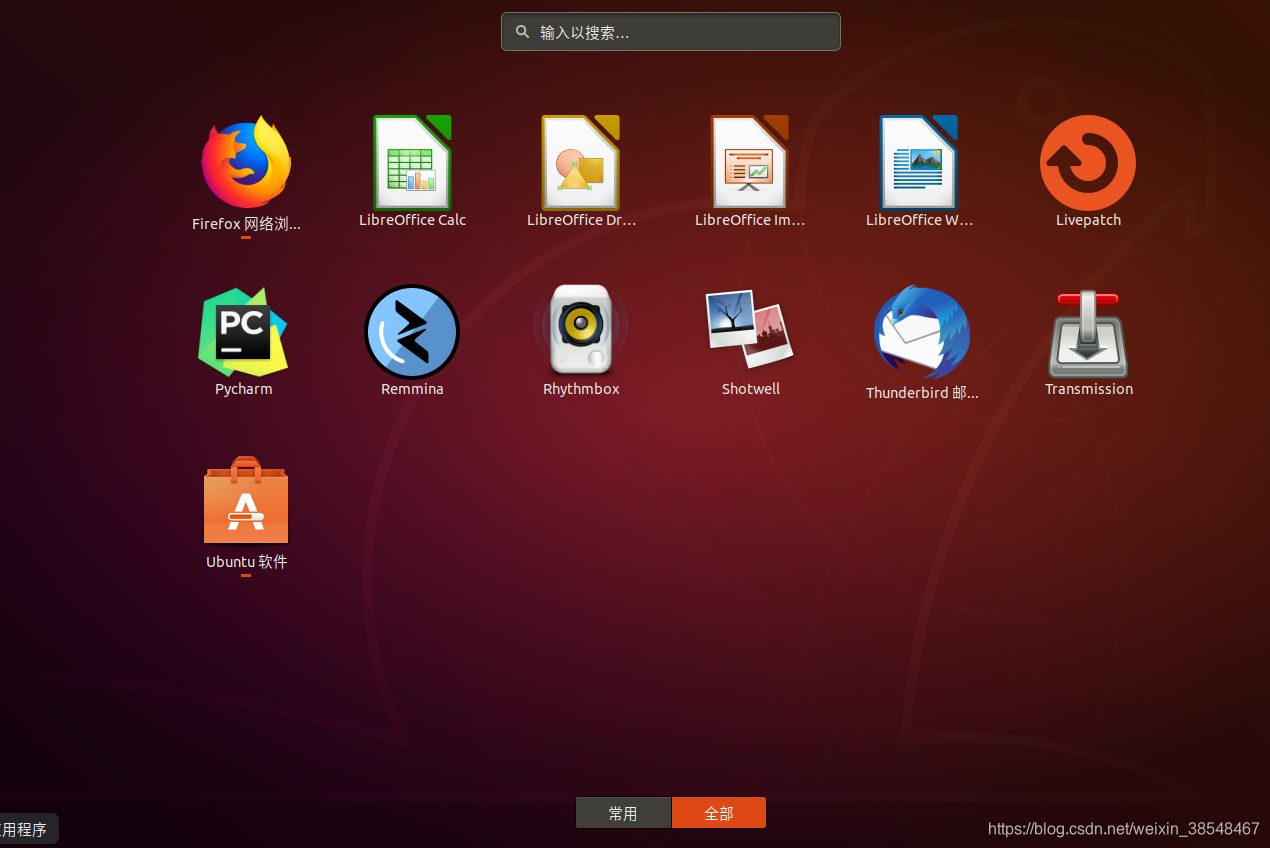
Anaconda安装
首先进入网站,下载镜像Linux-x86_64.sh。
安装:
bash Anaconda3-5.3.1-Linux-x86_64.sh
回车:

回车:

此处省略多个回车。。。。。。
YES:

回车:

NO:

安装完成。
接下来进行配置一下:
sudo gedit /etc/profile
文件中最后一行添加:export PATH=/home/用户名/anaconda3/bin:$PATH
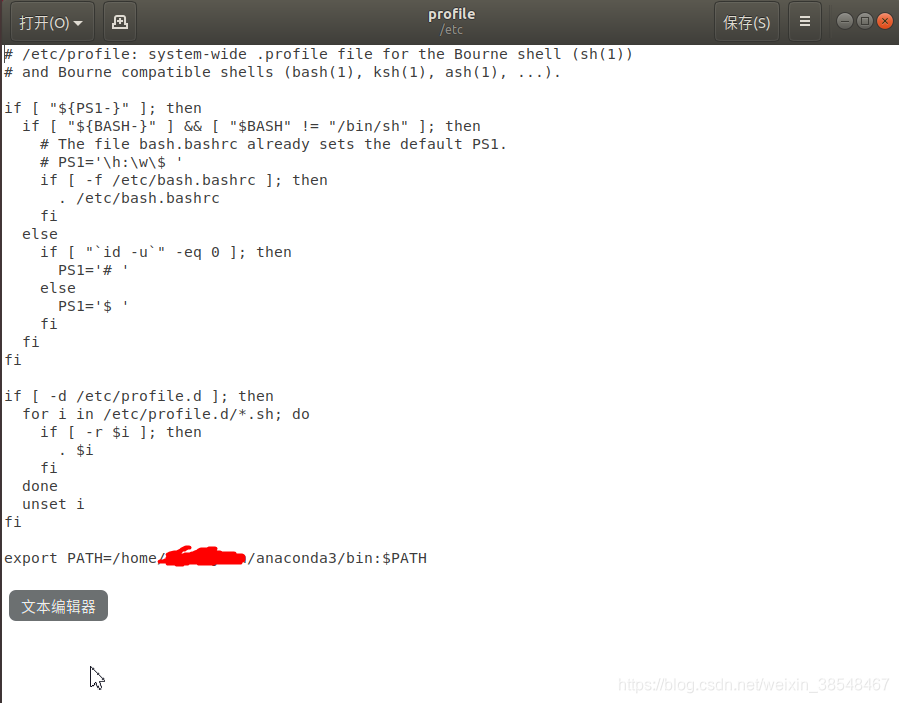
测试一下:
conda -V

接着,打开pycharm,新建项目

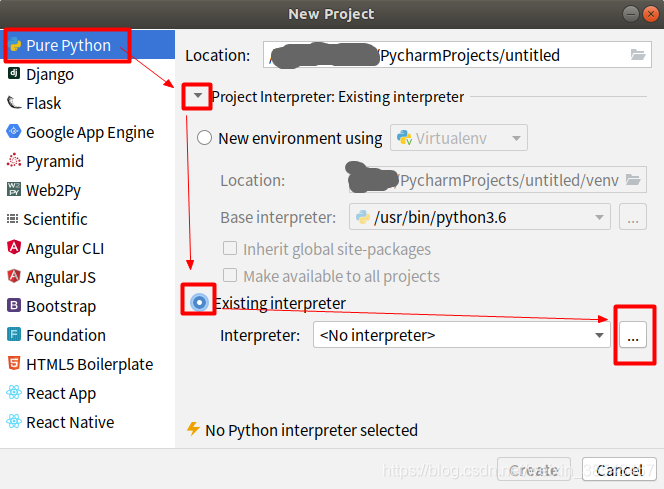
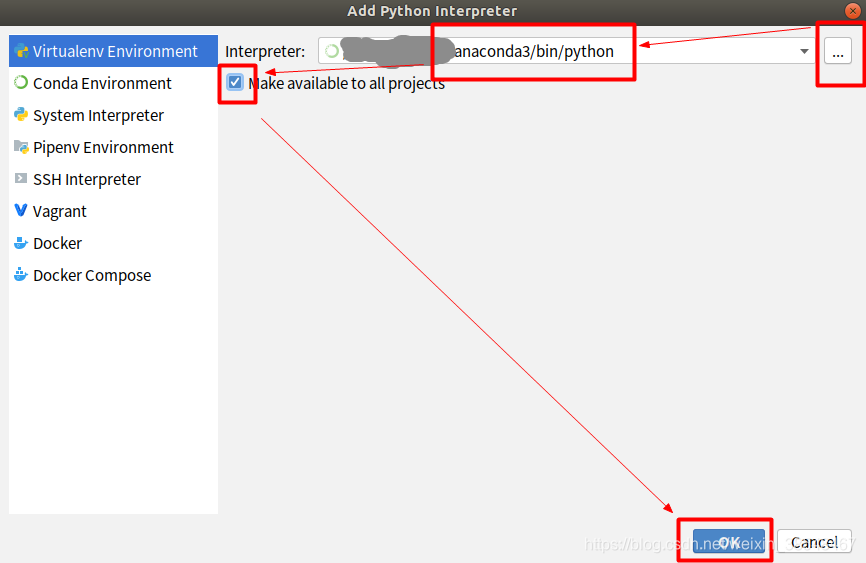
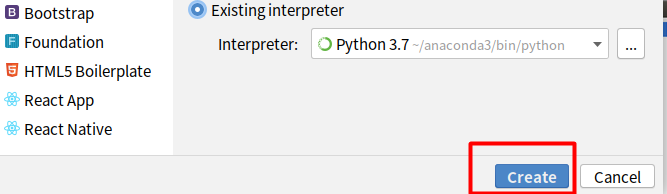
至此,我们已经可以创建一个项目了。
TensorFlow
由于VMWare虚拟机无法安装GPU版本(或者说很难),所以这里使用CPU版本。
pip install tensorflow
或者,清华的源
pip install -i https://pypi.tuna.tsinghua.edu.cn/simple/ --upgrade tensorflow
OK。
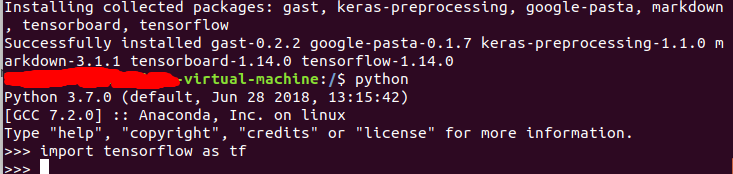
注:如果超时了(报错time out),就在后面加上 --default-timeout=1000
OpenCV
安装:
pip install -i https://pypi.tuna.tsinghua.edu.cn/simple opencv-python
pip install -i https://pypi.tuna.tsinghua.edu.cn/simple opencv-contrib-python
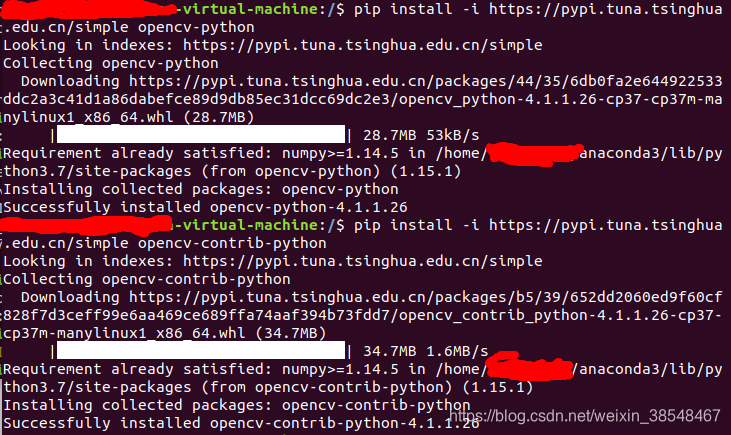
测试:

